

- การตั้งค่า WoW ที่ดีที่สุดสำหรับปี 2025
การตั้งค่า WoW ที่ดีที่สุดสำหรับปี 2025

World of Warcraft ยังคงครองความนิยมในปี 2025 และดูดีกว่าที่เคย—ถ้าคุณรู้วิธีปรับแต่งการตั้งค่าอย่างถูกต้อง แต่พูดกันตรงๆ ตัวเลือกกราฟิกเหล่านั้นอาจดูเหมือนคาถาที่น่าพิศวง เขียนโดยโนมหลังจากดื่มมาแน้าซูมากเกินไป นั่นจึงเป็นเหตุผลที่คู่มือนี้จะช่วยแยกแยะทั้งหมดให้! คุณจะได้พบกับการตั้งค่ากราฟิกที่ดีที่สุดเพื่อสมรรถนะ ภาพ และจุดหวานระหว่างทั้งสอง—ไม่ว่าคุณจะเล่นบนคอมพิวเตอร์เก่าๆ หรือเครื่องแรง มาเปล่งประกาย Azeroth ไปด้วยกัน (โดยไม่ทำให้คอมพิวเตอร์ของคุณกลายเป็นเครื่องทำความร้อนในอวกาศ)!
อ่านเพิ่มเติม: WoW the War Within: ทุกสิ่งที่ควรรู้
ตัวเลือกการแสดงผล (ใต้แท็บ Graphics)
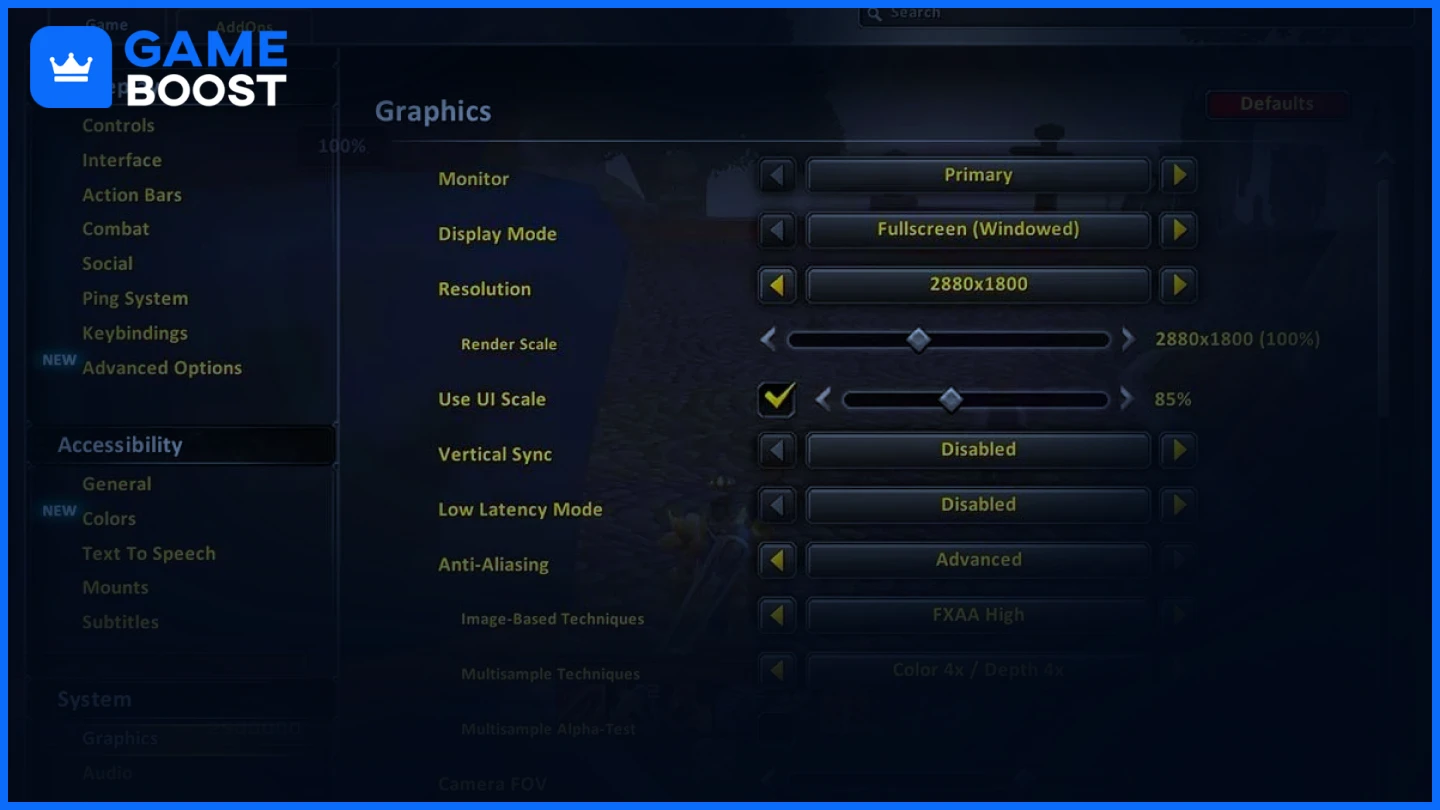
การปรับการตั้งค่าการแสดงผลช่วยเพิ่ม FPS ในขณะที่ยังรักษาประสบการณ์ที่ชัดเจนและน่าดื่มด่ำ
การตั้งค่า | มูลค่าที่แนะนำ | เหตุผล |
|---|---|---|
โหมดการแสดงผล | จอเต็ม | มอบประสิทธิภาพที่ดีที่สุดโดยจัดสรรทรัพยากรระบบเฉพาะสำหรับ WoW เท่านั้น เพื่อลดการรบกวนจากเบื้องหลัง |
ความละเอียด | ความละเอียดดั้งเดิมของจอมอนิเตอร์ของคุณ | รับประกันภาพคมชัดโดยไม่บิดเบือน และเพิ่มความชัดเจนของหน้าจอให้เต็มที่ |
เรนเดอร์สเกล | 85–100% | 100% ให้ภาพคมชัด; 85% Boosts ประสิทธิภาพโดยสูญเสียคุณภาพเพียงเล็กน้อย. |
ซิงค์แนวตั้ง (V-Sync) | ปิด | ลดการหน่วงของอินพุต เปิดใช้งานเฉพาะเมื่อเกิดอาการภาพแทบแยกเท่านั้น |
Max Foreground FPS | 144 (หรืออัตราการรีเฟรชของมอนิเตอร์ของคุณ) | ซิงค์ FPS กับอัตราการรีเฟรชเพื่อการเล่นเกมที่ลื่นไหลมากขึ้น |
Max Background FPS | 30 | ช่วยประหยัดทรัพยากรเมื่อ WoW กำลังทำงานอยู่เบื้องหลัง |
อ่านเพิ่มเติม: วิธีเดินทางไปยัง Swamp of Sorrows - WoW Classic
การตั้งค่ากราฟิก
การปรับตั้งค่ากราฟิกของคุณช่วยเพิ่ม FPS โดยยังคงรักษาคุณภาพภาพไว้
การตั้งค่า | ค่าที่แนะนำ | เหตุผล |
|---|---|---|
คุณภาพกราฟิก | กำหนดเอง | เปิดใช้งานการปรับแต่งแบบเฉพาะเจาะจงเพื่อประสิทธิภาพและภาพที่ดีที่สุด |
ความละเอียดของพื้นผิว | สูง | เสนอรายละเอียดของพื้นผิวอย่างละเอียดโดยมีผลกระทบบนประสิทธิภาพเพียงเล็กน้อย |
พื้นผิวที่ฉายภาพ | เปิดใช้งานแล้ว | สำคัญมากที่จะต้องเห็นผลของ AoE และเพิ่มการรับรู้ในการต่อสู้ |
คุณภาพเงา | ต่ำ | ปลดปล่อยทรัพยากรของระบบโดยไม่สูญเสียภาพที่สำคัญ |
Liquid Detail | ต่ำหรือกลาง | ลดการทำงานของ GPU จากการเรนเดอร์น้ำ |
ความหนาแน่นของอนุภาค | ปานกลาง | ช่วยให้เอฟเฟกต์คาถายังคงมองเห็นได้โดยไม่ทำให้เกิดความรกทางสายตา |
SSAO | ปิดใช้งาน | ปิดการแรเงาแอมเบียนต์เพื่อเพิ่ม FPS. |
เอฟเฟกต์ความลึก | ปิดการใช้งาน | ผลกระทบทางภาพน้อยที่สุด; ประสิทธิภาพดีกว่าเมื่อปิด |
ผลลัพธ์การคำนวณ | ปิดใช้งาน | ลดเอฟเฟกต์ที่ใช้ GPU มากเกินจำเป็นลง |
โหมดกรอบข้อความ | ดี | แสดงไฮไลต์ NPCs และไอเท็มโดยไม่ทำให้ประสิทธิภาพลดลง. |
รายละเอียดสภาพแวดล้อม | ปานกลาง | รักษาโลกที่ดื่มด่ำโดยไม่ทำให้ระบบโหลดเกินพิกัด |
Ground Clutter | ต่ำ | ลดใบไม้และเศษซากเพื่อเพิ่ม FPS ในโซนเปิด |
ระยะการมองเห็น | 6–7 | ค่าที่ต่ำกว่าจะช่วยเพิ่มประสิทธิภาพ โดยเฉพาะในพื้นที่กลางแจ้งขนาดใหญ่ |
การตั้งค่ากราฟิกขั้นสูง
การปรับแต่งลึก ๆ เหล่านี้สามารถส่งผลต่อประสิทธิภาพใน WoW อย่างมาก
การตั้งค่า | ค่าที่แนะนำ | เหตุผล |
|---|---|---|
Triple Buffering | ปิด | ประหยัดทรัพยากร GPU เมื่อปิด V-Sync. |
MSAA | ไม่มี | การปิดใช้งานช่วยเพิ่ม FPS โดยมีความแตกต่างของภาพที่มองเห็นได้น้อยที่สุด |
FXAA | ต่ำหรือปิดใช้งาน | ขอบเรียบเนียนด้วยผลกระทบน้อยกว่าการใช้ MSAA. |
คุณภาพการรีแซมเพิล | Bilinear | ช่วยสร้างสมดุลระหว่างความชัดเจนและประสิทธิภาพเมื่อปรับระดับความละเอียด |
การโต้ตอบทางฟิสิกส์ | ผู้เล่นเท่านั้น | จำกัดฟิสิกส์ให้กับตัวละครของคุณ ช่วยลดภาระ CPU/GPU |
เรย์ เทรซิ่ง | ปิดใช้งาน | เฟรมเรตเพิ่มขึ้นอย่างมากโดยการปิดเอฟเฟกต์แสงขั้นสูง |
Graphics API | DirectX 12 | ประสิทธิภาพซีพียูมัลติเทรดและจีพียูที่ดีขึ้น |
เคอร์เซอร์ฮาร์ดแวร์ | เปิดใช้งาน | ปรับปรุงการตอบสนอง โดยเฉพาะอย่างยิ่งในการ PvP. |
ลดความหน่วงของการตอบสนอง | เปิดใช้งาน | ลดความหน่วงเวลาระหว่างการป้อนข้อมูลและการตอบสนอง ช่วยให้เวลาตอบสนองดีขึ้น |
การปรับแต่งประสิทธิภาพ: วิธีเพิ่ม FPS ใน WoW
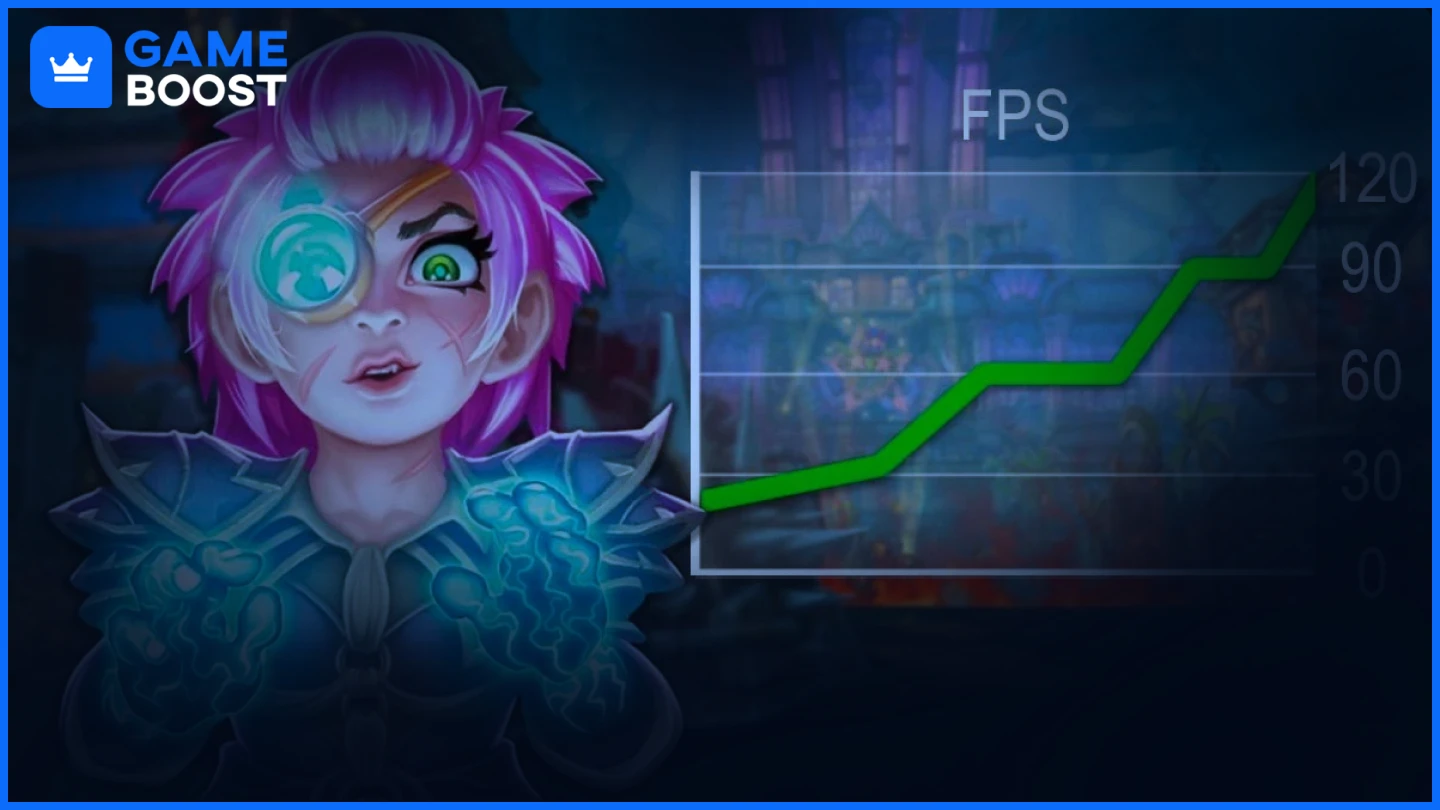
หากระบบของคุณเจอปัญหา FPS ตก ให้ทำตามคำแนะนำเหล่านี้ เพื่อประสบการณ์การเล่นที่ลื่นไหลขึ้นใน The War Within:
อัปเดตไดรเวอร์กราฟิก: ดาวน์โหลดไดรเวอร์ล่าสุดจาก NVIDIA หรือ AMD การอัปเดตใหม่มักจะมีการปรับแต่งสำหรับ WoW
ปิดแอปพลิเคชันเบื้องหลัง: ปิดเว็บเบราว์เซอร์, โอเวอร์เลย์ (เช่น Discord), และ Windows Game Bar เพื่อปลดปล่อย RAM และ CPU.
เปิดใช้งานโหมดประสิทธิภาพสูง: ในการตั้งค่าพลังงานของ Windows ให้เปลี่ยนไปที่ “High Performance” เพื่อจัดลำดับความสำคัญด้านประสิทธิภาพการเล่นเกม
ลดการใช้ Addon: จำกัดหรือปรับแต่ง Addon หนักๆ เช่น WeakAuras, Details!, และ Recount เพื่อป้องกันการลดลงของ FPS ในการบุก
เปิดใช้งาน NVIDIA Reflex (ถ้ารองรับ): ลดความหน่วงได้อย่างมากสำหรับผู้ใช้ NVIDIA — เหมาะอย่างยิ่งสำหรับ PvP และเนื้อหา Mythic+.
ปรับแต่งการตั้งค่า Windows: ปิดการใช้งาน Hardware-Accelerated GPU Scheduling และ Xbox Game Bar เพื่อลดความหน่วงเวลา.
ลดการตั้งค่ากราฟิกหนักลง: ให้เน้นที่การลดคุณภาพเงา ความหนาแน่นของอนุภาค SSAO และเอฟเฟกต์คอมพิวต์
ใช้ DirectX 12: มอบประสิทธิภาพ CPU/GPU ที่ดีขึ้นพร้อมการรองรับมัลติเธรดที่ดียิ่งขึ้น
ทำความสะอาดพีซีและ GPU ของคุณ: ฝุ่นสะสมทำให้เกิดความร้อนสูงและเครื่องทำงานช้าลง—ทำความสะอาดพัดลมอย่างสม่ำเสมอ
อัปเกรดฮาร์ดแวร์ (ถ้าจำเป็น): การ์ดจอที่ดีกว่า RAM 16GB ขึ้นไป หรือการเปลี่ยนไปใช้ SSD สามารถสร้างความแตกต่างอย่างมาก
อ่านเพิ่มเติม: คู่มือการเตรียมตัวสำหรับ WoW Classic Phase 4
คำถามที่พบบ่อยเกี่ยวกับการตั้งค่า WoW
ถาม: การตั้งค่า WoW ที่ดีที่สุดสำหรับ FPS คืออะไร?
A: ปรับการตั้งค่ากราฟิกที่ใช้ทรัพยากรสูง เช่น Shadow Quality, Particle Density, SSAO และ Compute Effects ลง ตัว Render Scale ให้ตั้งไว้ที่ 90–100% เพื่อรักษาความคมชัดของภาพในขณะที่เพิ่มประสิทธิภาพการทำงาน
Q: วิธีปรับแต่งการตั้งค่ากราฟิกของ WoW เพื่อเพิ่มประสิทธิภาพทำอย่างไร?
A: ตั้งค่าคุณภาพกราฟิกเป็น Custom ปิดใช้งาน Ray Tracing และ Post-Processing Effects และลดระยะการมองเห็น ลง ให้เปิดใช้งานตัวเลือกที่จำเป็นอย่างเช่น Projected Textures เพื่อความชัดเจนในการเล่นเกม
Q: ฉันจะเพิ่ม FPS ใน WoW ได้อย่างไร?
A: อัปเดตไดรเวอร์กราฟิกของคุณ ปิดแอปพลิเคชันที่รันเบื้องหลัง เปิดใช้งานโหมดประสิทธิภาพสูง (High-Performance Mode) ใน Windows และเปลี่ยนเป็น DirectX 12 ลดการตั้งค่าที่ใช้ทรัพยากรมาก เช่น เงาและเอฟเฟกต์ เพื่อเพิ่มประสิทธิภาพให้มากขึ้น
Q: ทำไมฉันจึงควรปิด V-Sync ใน WoW?
A: การปิดใช้งาน V-Sync ช่วยลด input lag ซึ่งทำให้การตอบสนองดีขึ้นในระหว่างการ PvP และการต่อสู้ที่รวดเร็ว หากคุณประสบปัญหาหน้าจอฉีกขาด ให้ใช้ G-Sync หรือ FreeSync หากจอภาพของคุณรองรับ
คำกล่าวปิดท้าย
การหาสมดุลที่ลงตัวระหว่างประสิทธิภาพและภาพใน WoW 2025 ไม่จำเป็นต้องเป็นบอสในเรด เสียทีเดียว เพียงแค่ปรับแต่งอย่างชาญฉลาดไม่กี่อย่าง การผจญภัยของคุณก็จะราบรื่นขึ้น ชัดเจนขึ้น และสนุกยิ่งกว่าเดิม
ลองใช้การตั้งค่าเหล่านี้ ทดลองเพื่อหาสิ่งที่เหมาะกับการตั้งค่าของคุณที่สุด และที่สำคัญที่สุด สนุกสนานไปกับมัน! ไม่ว่าคุณจะบุกดันเจี้ยนหรือแค่ผ่อนคลายใน Stormwind คุณก็ควรทำในสไตล์ของคุณเอง
“ GameBoost - แพลตฟอร์มบริการเกมครบวงจรที่มีพันธกิจเพื่อเปลี่ยนแปลงชีวิตของนักเล่นเกมในชีวิตประจำวัน ไม่ว่าคุณจะกำลังมองหา สกุลเงิน ไอเท็ม บัญชีคุณภาพสูง หรือ Boosting เราพร้อมบริการคุณ! ”




.webp?v=1748359576)